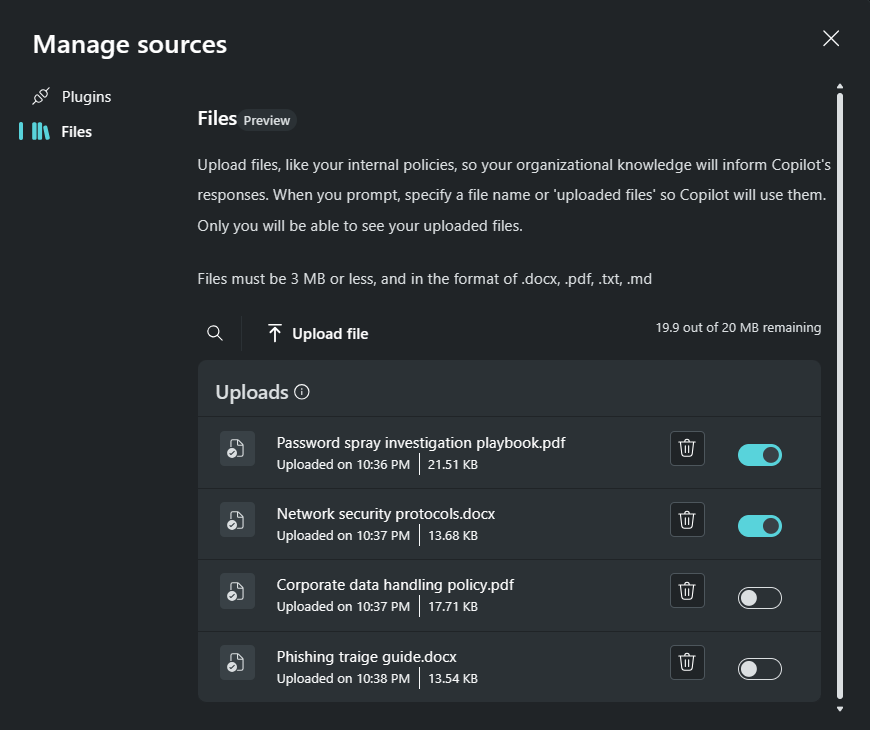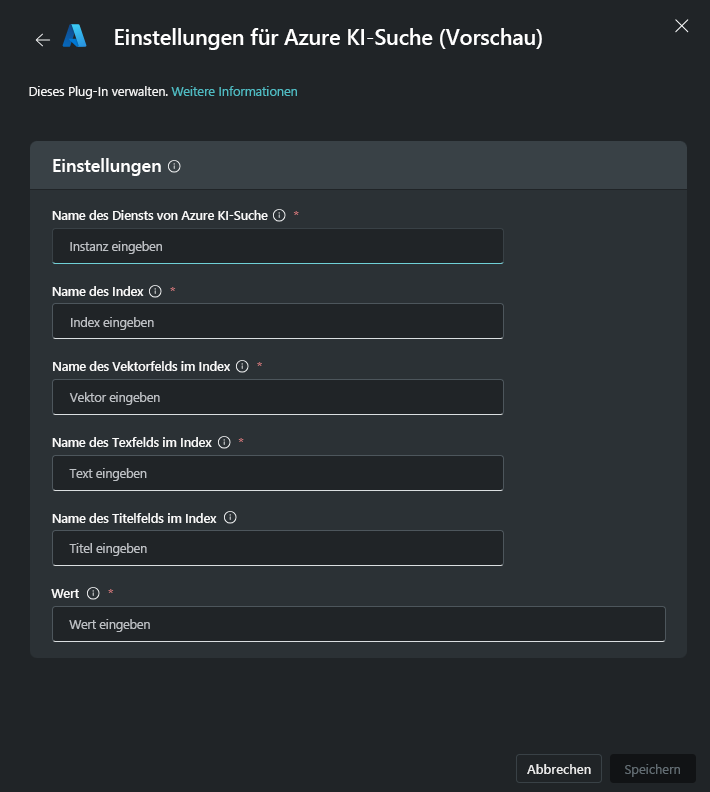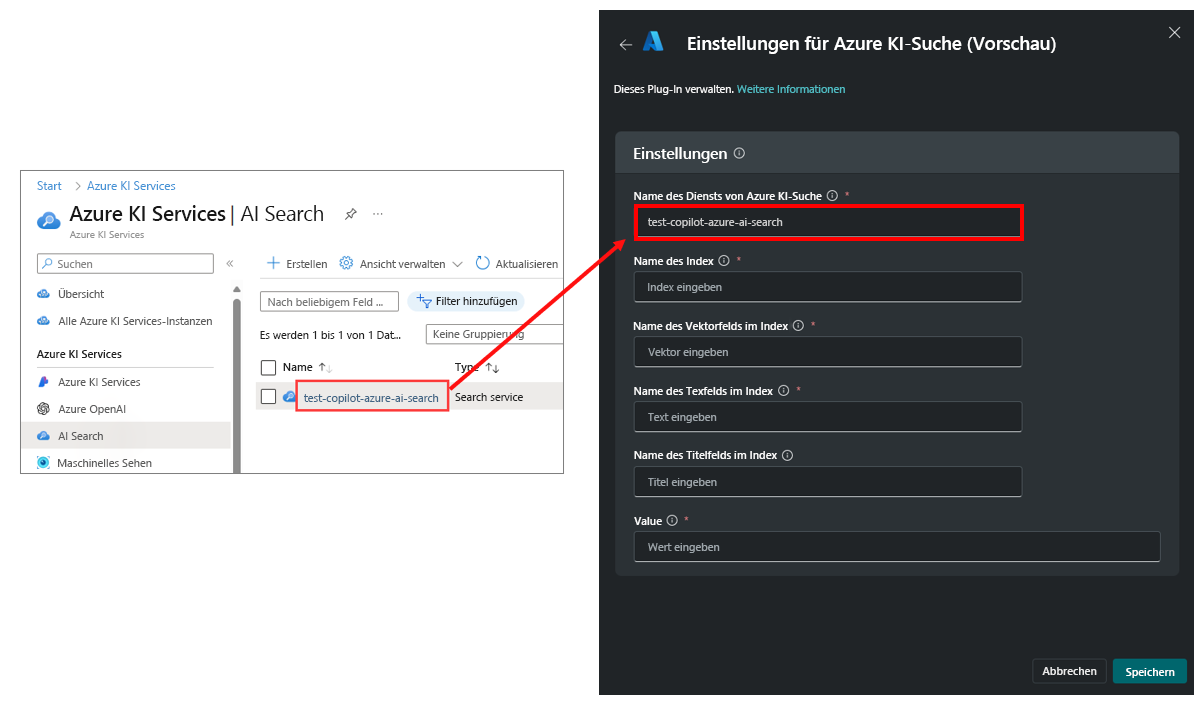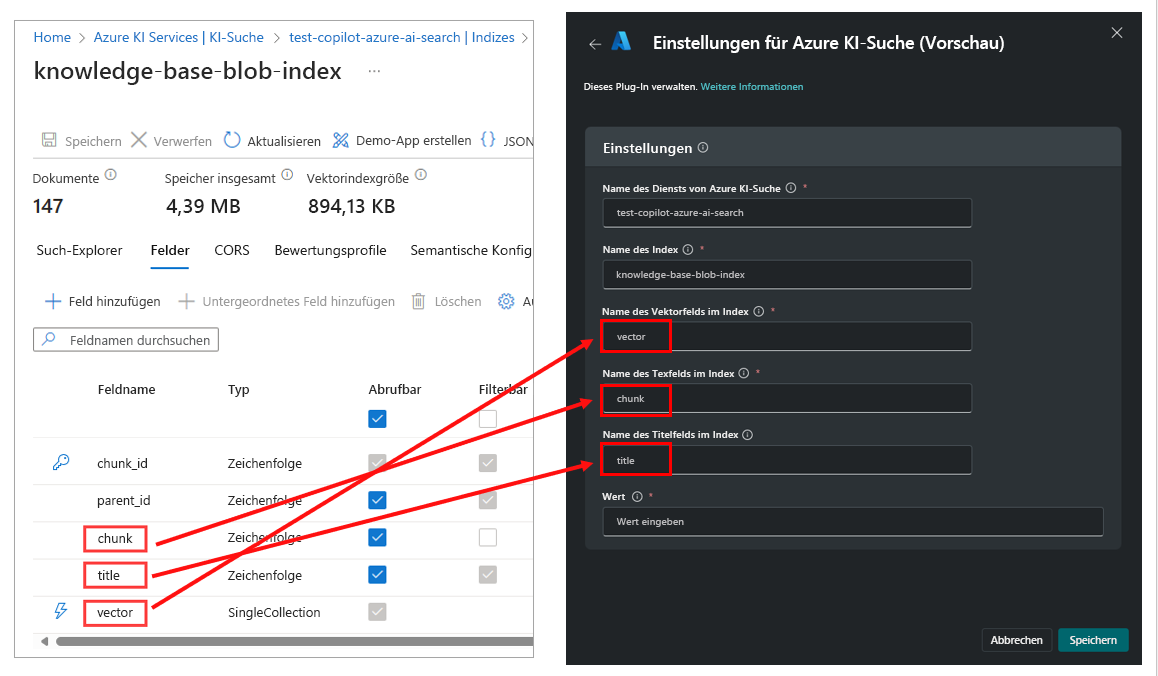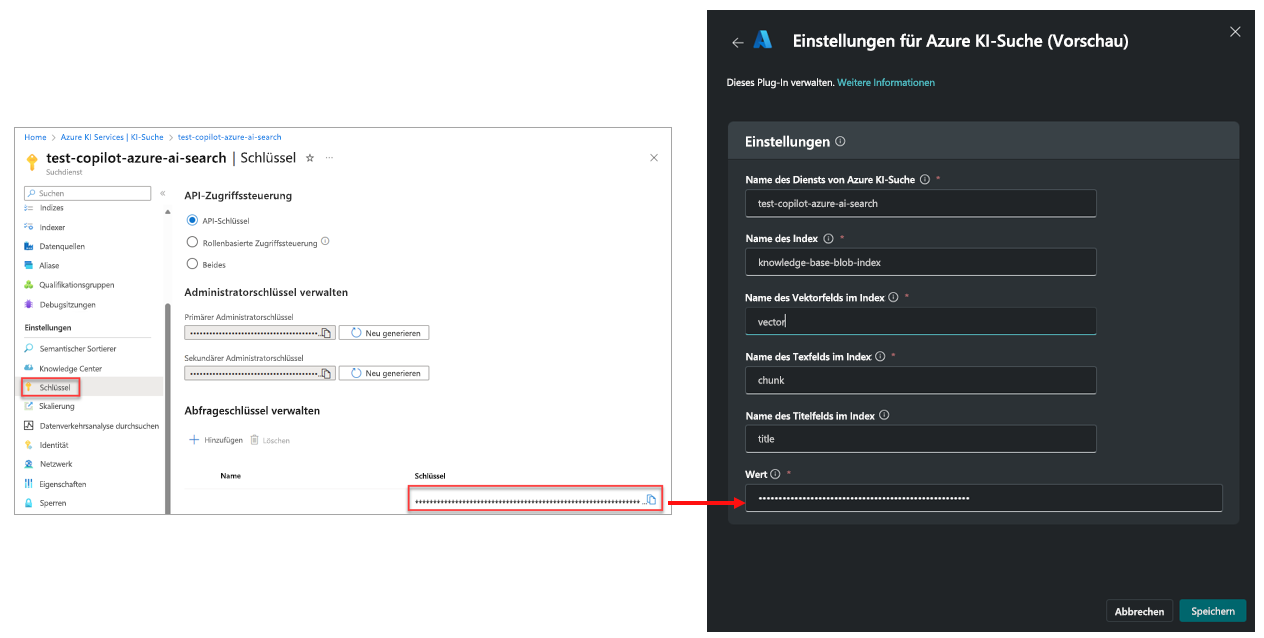Beschreiben von Wissensbasisverbindungen
Wissensdatenbankverbindungen, eine Funktion von Microsoft Security Copilot, die sich derzeit in der Vorschauphase befindet, ermöglicht es Ihnen, die Wissensdatenbank Ihres Unternehmens als weitere Informationsquelle zu integrieren. Die Einbeziehung von Wissensbasen bietet Copilot mehr Kontext, was zu Antworten führt, die relevanter, spezifischer und an Ihre Organisation angepasst sind.
Es gibt zwei Möglichkeiten, Wissensdatenbanken in Copilot zu integrieren:
- Azure AI Search-Plug-In
- Dateiupload
Dateiupload
Sie können eine Datei in Microsoft Security Copilot hochladen, damit Copilot bei Antworten auf den Inhalt der Datei verweisen kann, wenn Sie Copilot nach Ihren „hochgeladenen Dateien“ fragen oder indem Sie den Namen der Datei verwenden.
Um eine Datei hochzuladen, sind die Schritte wie folgt:
Navigieren Sie zur Dateiuploadseite, indem Sie das Quellsymbol
 auf der Promptleiste und dann Dateien auf der Seite „Quellen verwalten“ auswählen.
auf der Promptleiste und dann Dateien auf der Seite „Quellen verwalten“ auswählen.Wählen Sie „Datei hochladen“ aus, um nach Ihrer Datei zu suchen. Überprüfen Sie, ob es sich bei der Datei, die Sie hochladen möchten, um einen allgemeinen Textdateityp wie DOCX, MD, PDF oder TXT handelt, und stellen Sie sicher, dass keine Datei 3 MB überschreitet. Sie können Dateien einzeln hochladen, solange die maximale Kapazität für alle hochgeladenen Dateien zusammen 20 MB nicht überschreitet.
Warten Sie, bis die Datei in „Uploads“ angezeigt wird. Wenn eine Fehlermeldung angezeigt wird, beheben Sie das Problem, und versuchen Sie es erneut.
Hinweis
Hochgeladene Dateien sind nur für das Benutzerkonto verfügbar, mit dem sie hochgeladen wurden. Hochgeladene Dateien werden wie die restlichen Kundendaten und wie unter Datenschutz und Datensicherheit in Microsoft Security Copilot beschrieben gespeichert.
Um die Datei als Quelle in die aktuelle Sitzung einzuschließen, wählen Sie die Umschaltfläche aus, sodass sie leuchtet (der Kreis innerhalb der Umschaltfläche ist ganz rechts). Wenn Sie die Datei noch nicht verwenden oder sie als Quelle aus Ihrer aktuellen Sitzung ausschließen möchten, wählen Sie die Umschaltfläche aus, sodass sie ausgegraut ist (der Kreis innerhalb der Umschaltfläche ist ganz links).
Um die hochgeladene Datei in Prompts zu verwenden, müssen Sie „hochgeladene Dateien“ erwähnen, wenn Copilot Ihre verfügbaren Dateien einbeziehen soll. Sie können auch den Dateinamen einschließen, wenn Sie möchten, dass Copilot eine bestimmte Datei einbezieht. Wenn Sie beispielsweise möchten, dass Copilot die Aktionen eines Benutzerkontos anhand der Datenverarbeitungsrichtlinien Ihrer Organisation überprüft, um herauszufinden, ob Verstöße begangen wurden, können Sie folgenden Beispielprompt verwenden:
Listen Sie basierend auf der Datei „Contoso Data Handling Policy“ alle Aktionen auf, die mit dem Benutzerkonto „Preston-123“ ausgeführt wurden und möglicherweise einen Verstoß gegen die Datenverarbeitungsrichtlinien darstellen. Schließen Sie eine Bewertung für die Aktion und das Konfidenzniveau der Bewertung ein. Nennen Sie den Richtliniennamen und den Abschnitt für die Bewertung.
Löschen einer Datei
Um eine Datei zu löschen, wählen Sie das Papierkorbsymbol neben dem Dateinamen aus.
Einschränken von Dateiuploads (für die Rolle „Besitzer“)
Benutzer und Benutzerinnen, denen die Rolle „Besitzer“ zugewiesen ist, können in den Besitzereinstellungen auswählen, wer Dateien hochladen darf. Die Optionen sind:
- Niemand kann Dateien hochladen
- Mitwirkende und Besitzer können Dateien hochladen
Standardmäßig ist der Dateiupload für alle Benutzer und Benutzerinnen (Rollen „Mitwirkender“ und „Besitzer“) möglich.
Azure AI Search-Plug-In
Azure AI Search ist ein Dienst, der es Ihnen ermöglicht, Informationen effektiv zu durchsuchen, abzurufen und Erkenntnisse aus Ihren Inhalten zu extrahieren, sicher und in großem Umfang zu nutzen. Häufige Szenarien für die Verwendung dieses Diensttyps sind Dokumentsuche, Datensuche und Copilot-Apps im Chatstil über proprietäre Daten. Diese Anwendungsfälle werden durch Indizierung und Abfrage aktiviert.
Die Indizierung in Azure AI Search ist der Prozess des Ladens von Inhalten in Ihren Suchdienst und macht sie durchsuchbar. Der Index ist das suchbare Ergebnis des Indizierungsprozesses.
Die Abfrage kann erfolgen, sobald ein Index mit durchsuchbarem Inhalt aufgefüllt wird. Ihre Client-App sendet Abfrageanforderungen an einen Suchdienst und verarbeitet Antworten. Die gesamte Abfrageausführung erfolgt über einen von Ihnen gesteuerten Suchindex.
Über das Azure KI-Suche-Plug-In können Sie Ihren eigenen Index als durchsuchbare Quelle mit Prompts in der Copilot-Promptleiste abfragen.
Bevor Sie die Verbindung mit Ihrem vorhandenen Azure KI-Index einrichten, überprüfen Sie folgende Anforderungen:
- Der Azure AI Search-Index ist für die Vektorisierung für die Verwendung mit dem Text-Embedding-ada-002-Modell eingerichtet.
- Das Textfeld in Ihrem Index muss durchsuchbar sein.
- Das Titelfeld in Ihrem Index muss gefiltert werden können.
Eine Möglichkeit, einen Index auf die gewünschte Weise einzurichten, ist die integrierte Vektorisierung. Weitere Hintergrundinformationen finden Sie unter Schnellstart: Integrierte Vektorisierung (Preview).
Um die Verbindung mit einem vorhandenen Azure AI Search-Index zu erstellen, konfigurieren Sie das Azure AI Search-Plug-In wie folgt:
Navigieren Sie zur Setupseite für das Azure AI Search-Plug-In, indem Sie das Quellensymbol auswählen, Plug-Ins auswählen und dann in den Fenstern "Plug-Ins verwalten" die Schaltfläche "Einrichten von Azure AI Search" auswählen.
Die Parameter, die Sie für die Plug-In-Zuordnung konfigurieren, Informationen für die Azure KI Suche-Instanz, der Index innerhalb der Suchinstanz, die durchsucht wird, und die Felder, die dem Index zugeordnet sind.
- Name des Azure KI-Suche-Diensts: Dies ist der Name Ihres Suchdiensts.
- Indexname: Dies ist der Name des Index in Ihrer Instanz von Azure KI Suche, der durchsucht wird.
- Name des Vektorfelds im Index: Dies ist der Name des Felds im Index, das den Vektor der Einbettungen enthält.
- Name des Textfelds im Index: Dies ist der Name des Textfelds im Index. Der Inhalt dieses Felds in Ihrem Index stellt den zu durchsuchenden Text dar. Wenn Ihr Index mithilfe des Assistenten zum Importieren und Vektorisieren von Daten erstellt wurde, kann der Name des Felds, das den zu durchsuchenden Text enthält, standardmäßig als Block bezeichnet werden. Der Grund dafür ist, dass der Assistent Ihre Daten aufteilt, sodass die Tokengrenzgröße des Einbettungsmodells nicht überschritten wird. Der Standardname des Indexfelds , "Block", verweist auf einen Textabschnitt.
- Name des Titelfelds im Index: Dies ist der Name des Titelfeldes im Index und stellt den Titel jedes Dokuments dar, das als Quelle angezeigt werden soll (optional).
- Wert: Dies ist der Zugriffsbezeichner für die API-Authentifizierung.
Um die Informationen zu erhalten, die Sie für die Plug-In-Einstellungen verwenden, müssen Sie zum Azure-Portal wechseln. Öffnen Sie eine neue Browserregisterkarte, um zum Azure-Portal (https://portal.azure.com) zu wechseln.
Suchen Sie im Azure-Portal nach und navigieren Sie zu Azure AI Search.
Auf der Seite „KI-Suche“ werden die Suchdienste aufgelistet. Hier wählen Sie den Suchdienst aus, mit dem das Plug-In eine Verbindung herstellen soll. Bevor Sie ihn auswählen, kopieren Sie den Namen, und geben Sie ihn in das Feld Azure KI-Suchdienst für das Plug-In ein. Kopieren Sie den Namen, und fügen Sie ihn in das Plug-In-Feld „Suchdienst auswählen“ ein.
Wählen Sie den Suchdienst aus, dessen Namen Sie auf der Seite mit den Plug-In-Einstellungen eingefügt haben.
Wählen Sie im linken Navigationsbereich Indizes.
Auf der Seite „Indizes“ werden die verfügbaren Indizes für einen bestimmten Azure KI-Suchdienst aufgeführt. Kopieren Sie auf der Seite "Indizes" den Namen des Indexes, den Sie nach Copilot durchsuchen möchten, und geben Sie ihn in das Indexnamenfeld für das Plug-In ein.
Wählen Sie den Index aus, dessen Namen Sie auf der Seite mit den Plug-In-Einstellungen eingegeben haben. Dadurch wird die Indexseite geöffnet. Wählen Sie hier die Registerkarte "Felder" aus.
Auf der Registerkarte "Felder" werden die Feldnamen für den Index angezeigt. Die Feldnamen für den Beispielindex mit dem Namen "knowledge-base-bloc-index" und in der nachstehenden Abbildung können anders sein als das, was für Den Index angezeigt wird. Arbeiten Sie mit dem Administrator zusammen, der Ihren Azure AI Search-Dienst nach Bedarf verwaltet.
Schließen Sie die Seite Indexfelder. Wählen Sie dann im linken Navigationsbereich Schlüssel aus.
Kopieren Sie den Wert des Werts „Abfrageschlüssel verwalten“ für die API-Authentifizierung, und geben Sie ihn in das Wertfeld für das Plug-In ein, und wählen Sie dann „Speichern“ aus.
Überprüfen Sie, ob alle Ihre Parameter für die Suchinstanz und den Index korrekt sind, mit der Sie eine Verbindung herstellen möchten, und wählen Sie dann "Speichern" aus.
Wichtig
Derzeit überprüft Copilot Ihre Anmeldeinformationen nicht, wenn Sie Ihre Einstellungen speichern. Wenn sie nicht korrekt sind, wird später ein Fehler angezeigt, wenn Copilot versucht, das Azure AI Search-Plug-In auszuführen. Schließen Sie das Azure AI Search-Einstellungsfenster.
Sobald die Verbindung hergestellt wurde, senden Sie eine Prompt an Copilot, um im Azure KI-Suche-Index nach Informationen zu suchen. Stellen Sie sicher, dass Sie "Azure AI Search" in der Eingabeaufforderung erwähnen. Zum Beispiel:
Neue SOC-Analystinnen und -Analysten können Copilot innerhalb ihrer Copilot-Workflows Fragen über die Prozesse der Organisation stellen. Dies kann den Onboardingprozess beschleunigen. Beispielprompt Fassen Sie die mehrstufigen Authentifizierungsrichtlinien meiner Organisation in Azure AI Search zusammen.
SOC-Analysten können Copilot bitten, Informationen bereitzustellen, die dazu beiträgt, Phishing-Vorfälle in großen Mengen verdächtiger E-Mails oder Dateien zu untersuchen, die vom Index aufgenommen wurden. Beispielprompt Was sind die am häufigsten verwendeten Überschriften für E-Mail-Betreffe in meinem Azure AI Search-Index, die in verdächtigen E-Mail-Kompromittierungs-E-Mails (BEC)-E-Mails verwendet wurden?
Das Plug-In Azure KI-Suche führt eine semantische Suche und eine Suche nach Schlüsselwörtern über den Inhalt des Indexes durch, um die relevanten Informationen zu finden. Es ist also ratsam, bei Prompts so spezifisch wie möglich zu sein. Weitere Informationen zu den Elementen eines effektiven Prompts und anderen Tipps zu Prompts finden Sie unter Beschreiben der Elemente eines effektiven Prompts.